第一次写博客,请大家多多见谅。
前言
Java9安装包可以在这里下载。
链接:https://pan.baidu.com/s/1TlcMIg76Jbnowlaab8rV1Q
提取码:7jep
注:安装包是window版本的。
安装
-
第一步
找到下载好的安装,双击打开。

打开安装包是这样子的
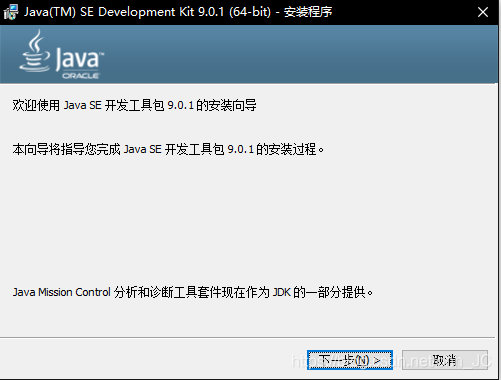
点击下一步 -
第二步
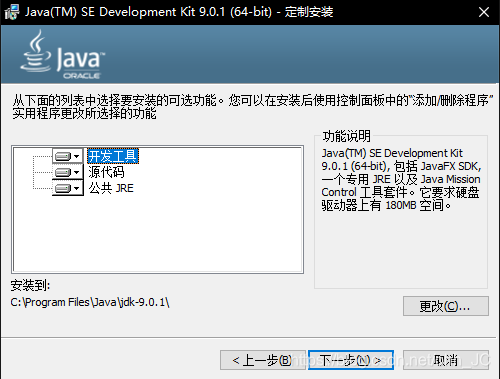
更改安装路径,一般不会改变,如果更改路径的话一定要牢记安装路径,后面配置环境变量的时候要用到。
更改完毕后 点击下一步 -
第三步
等待安装完成
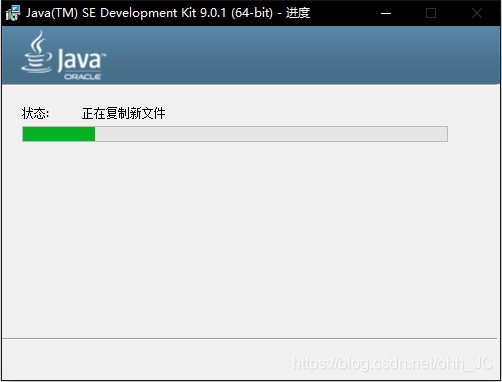
-
第四步
安装完成
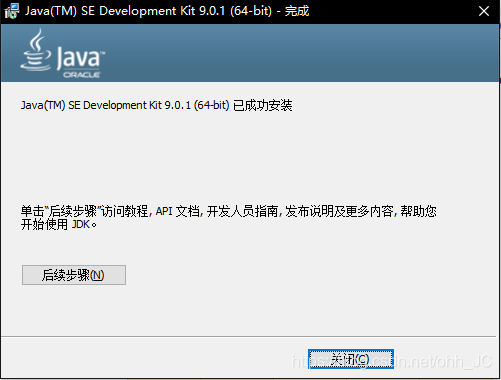
到此你已经安装完成Java9了。但是现在你还不能在任何路径使用Java工具,因此下面需要进行环境变量配置。
环境变量配置
-
第一步
鼠标右键 我的电脑 ····> 点击属性
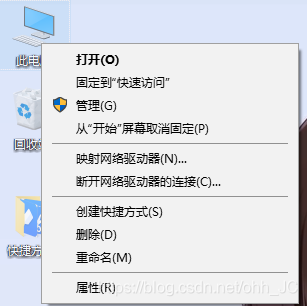
-
第二步
点击高级系统设置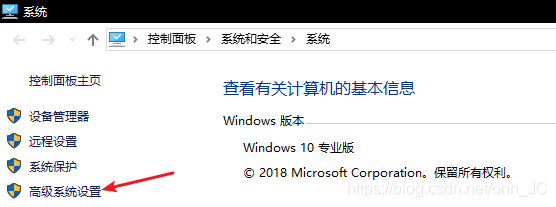
-
第三步
点击环境变量

-
第四步
点击系统变量里的新建
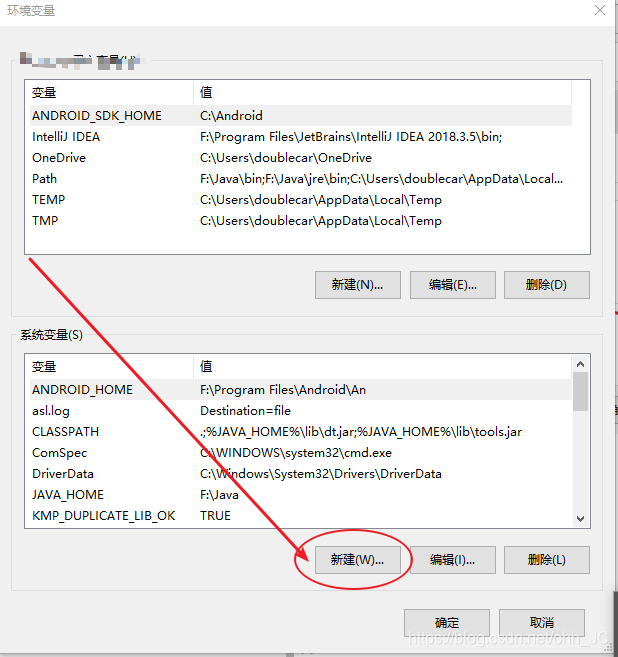
-
第五步
填写好变量名:JAVA_HOME
填写好变量值:Java安装路径
点击确定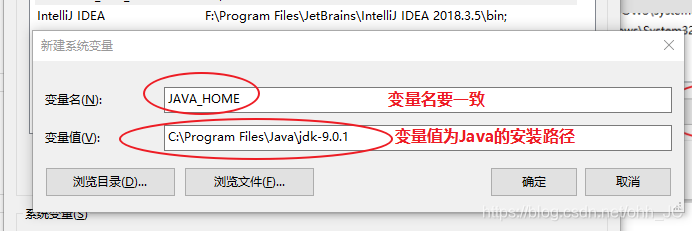
-
第六步
在系统变量中找到Path,双击或者单击后再点编辑
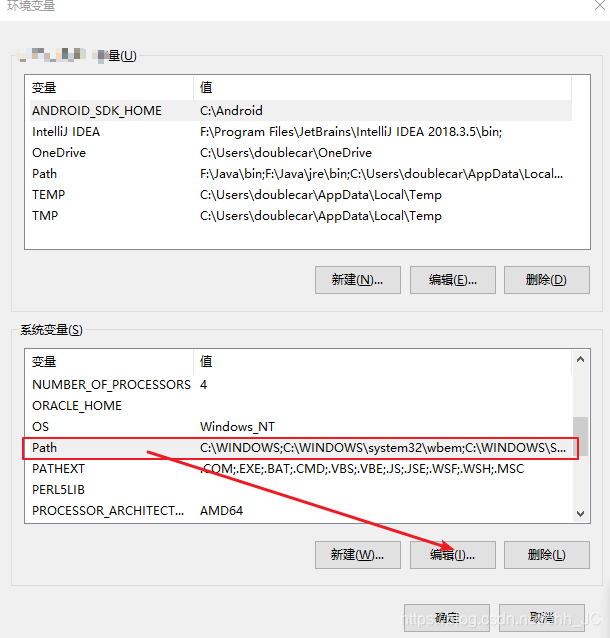
-
第七步
点击新建
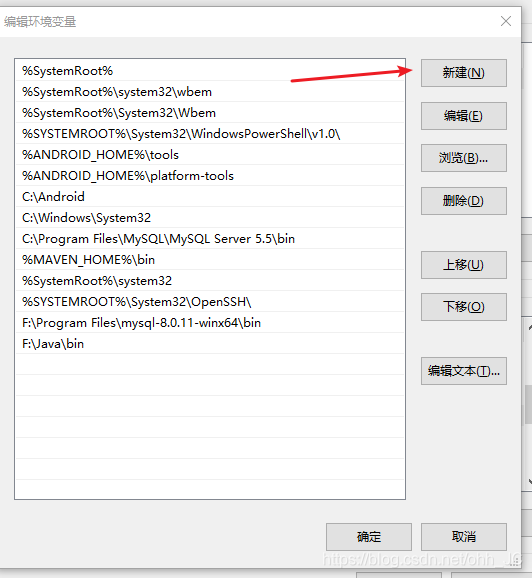
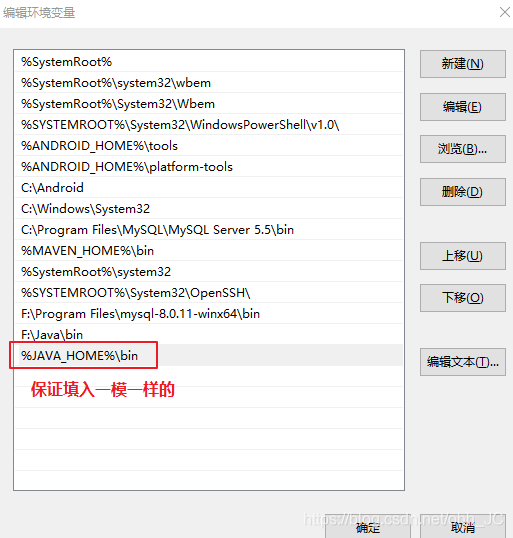
点击确定,完成环境变量配置。
验证Java9是否安装成功
windows键 + R键
输入cmd 回车
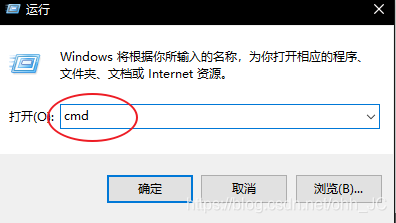
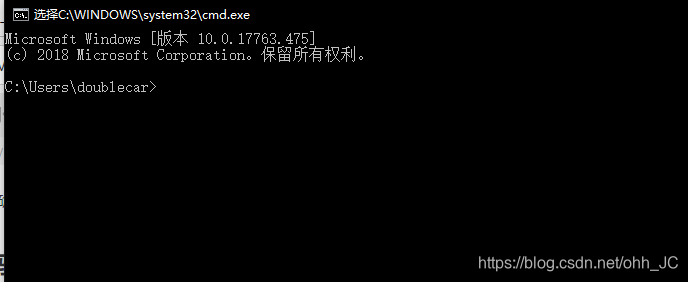
输入 java -version
如果出现以下内容,证明配置环境变量成功。
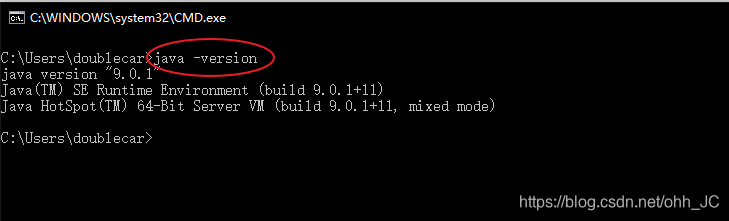





















 7341
7341











 被折叠的 条评论
为什么被折叠?
被折叠的 条评论
为什么被折叠?








